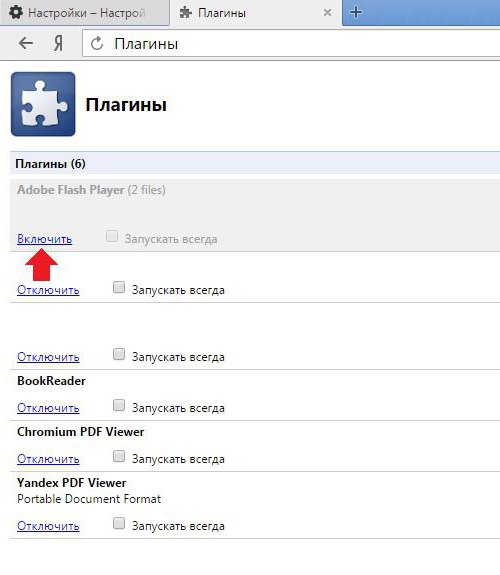Plugin neodpovedá: čo robiť v tejto situácii?
Stáva sa to, keď niektoré spustiteNa internetových stránkach alebo inom obsahu sa zobrazí správa o tom, že doplnok nereaguje. Čo robiť v tejto situácii? K takýmto zlyhaním je najčastejšie vystavený prehliadač z "Google" - "Chrome". Konflikt sa vyskytuje s doplnkovým programom Adobe Flash. Čo to je? Plugin neodpovedá, pretože sa mediálny prehrávač niečo stalo. Samotný program začne pri práci práve ťažko spomaľovať, visí a zobrazuje správy, ktoré naznačujú, že doplnok nereaguje. Čo robiť, aby ste získali rýchlosť.
Prečo sa vyskytuje tento problém v prehliadači Google Chrome

Vo väčšine prípadov dochádza k problémom s doplnkom prehliadača Chrome, keď používateľ chce otvoriť stránku alebo spustiť animáciu, ktorá používa zásuvný blesk.
V prehliadači od "Google" má svoj vlastný plugin. Konflikt nastáva, keď sa zabudované a samostatne nainštalované zásuvné moduly pokúšajú pracovať súčasne. Sú navzájom nezlučiteľné, čo vedie k poruche vstavaného zdroja.
Ako sa s konfliktom zaoberať?
Ak to chcete urobiť, prejdite na nastavenia prehliadača anájsť nainštalované doplnky. Medzi nimi by mali byť tie, ktoré sú zodpovedné za obsah flash. Musíte zanechať iba jeden a vypnúť ostatné. Je lepšie vypnúť vstavaný nástroj prehliadača.
Ako ho opraviť v "Opera"?

Dochádza tak často k takémuto problémuprehliadač Opera. "Plugin neodpovedá," hovorí program používateľovi. Ak sa tak stane, problémom môže byť nesprávna inštalácia aktualizačných súborov. Kvôli tomu dochádza k chybám, visí a video sa všeobecne odmieta hrať.
Ak chcete vyriešiť tento problém, zvyčajne stačí len reštartovať doplnok. V nastaveniach je potrebné vypnúť a potom sa znova zapne.
Ak chyba naďalej pláva, je to potrebnéstiahnuť a nainštalovať novú verziu prehrávača Flash z oficiálneho webu. Čo to je? Plugin neodpovedá v dôsledku vydania nových aktualizácií. Je potrebné ju aktualizovať, ako aj ďalšie programy.
Ak je nainštalovaná najnovšia verzia a zlyhanie pokračuje, odporúča sa vyčistiť vyrovnávaciu pamäť prehliadača. Za týmto účelom sú vykonané nasledujúce kroky:
- Nájdite priečinok Flash na systémovej jednotkeHráč a úplne odstrániť všetky informácie z neho. Potom nájdite aj priečinok Macromedia, v ktorom vyberiete iný priečinok s názvom prehrávača Flash a odstráňte ho.
- Prostredníctvom ovládacieho panela operačného systému zadajte parametre prehrávača Flash a v ďalšom kliknutí na tlačidlo "Odstrániť všetko"
Ak sa počas prehrávania videa vyskytne chyba,odporúča sa vypnúť hardvérovú akceleráciu. Ak to chcete urobiť, jednoducho prejdite na stránku, ktorá používa príslušnú technológiu v práci, ukážte myšou nad videom a kliknite na pravé tlačidlo. Kontextové menu vynechá, kde bude zakázaná položka s hardwarovou akceleráciou.
Ak je všetko normálne a klipy v "Opera" sa nikdy nespustia, pravdepodobne počítač nemá príslušné ovládače. Musia byť znovu nainštalované.
Ak všetko vyššie uvedené nepomôže a chyby sú všetkyrovnako sa stane, potom s pomocou odinštalovania nástrojov musíte úplne odstrániť prehliadač "Opera" z počítača, a potom stiahnuť z oficiálnej stránky najnovšiu verziu a nainštalovať znova.
Plugin sa zrúti v prehliadači od spoločnosti Mozilla a ďalších
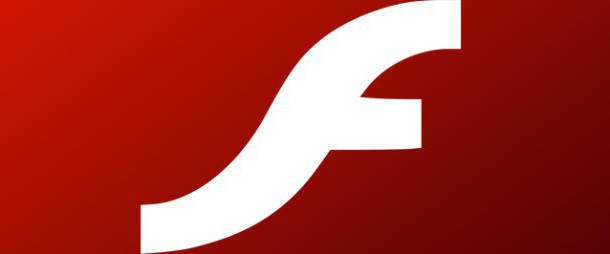
Ak prehrávač Flash visí alebo havaruje vo Firefoxe, môžete sa s týmito problémami pokúsiť takto:
- Akcia sa vykoná, keď sa zobrazí správa, že doplnok nereaguje. Čo robiť? Kliknite na tlačidlo "Stop".
- Potom by ste sa mali pokúsiť znova spustiť stránku stránky a obsah, ktorý je na ňom.
- Stáva sa tiež, že plugin vyžaduje viac času na spustenie. Ak sa vyskytne chyba, môžete kliknúť na tlačidlo Pokračovať a pokúsiť sa mu dať šancu.
Ak plugin navyše nereaguje, čo mám robiť? Je potrebné zatvoriť všetky karty, na ktorých je obsah, s výnimkou jedného - aktuálneho. Často pomáha aktualizovať prehrávač Flash na aktuálnu verziu. V iných prehliadačoch druhá metóda rieši problém vo väčšine prípadov.
</ p>